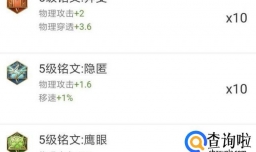简要回答
在c4d中,要实现S里塞满小球这种效果,需要用到模拟标签中的刚体标签与碰撞标签。下面,小编把详细的操作步骤分享出来给大家参考。


创建S对象
详细内容
- 01
在c4d操作界面的左上方菜单栏中,鼠标点击“创建”菜单。弹出下拉列表。

- 02
在下拉列表中,鼠标放在“样条”这里,右侧弹出子菜单,选择:文本

- 03
那么,这就创建了文本对象,然后,在文本属性面板中,把默认文字“文本”修改为“S”;并设置其字体。

- 04
接着,鼠标再移到菜单栏中的“创建”菜单,在弹出的列表中,鼠标放在“生成器”这里,右侧弹出的菜单中再点:挤压

- 05
创建了挤压对象;鼠标移到对象面板这里来。鼠标点住“S”对象,并拉向“挤压”对象,成为“挤压”的子级。

- 06
再看视图这里,S已有了厚度。

- 07
接着,鼠标再移到菜单栏中的“创建”这里,点击一下,在弹出的下拉列表中,再点“对象”;右侧弹出的子菜单中再点:球体;创建一个球体对象。

- 08
鼠标移到球体属性面板这里,把球体的半径修改为5CM。
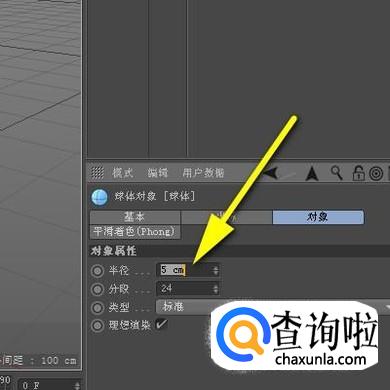
- 09
鼠标移到菜单栏这里,点击“运动图形”菜单,在弹出的列表中,点击:克隆;创建一个克隆对象。

- 010
鼠标移到对象面板这里,点住球体对象,拉向克隆对象这里来,成为克隆对象的子级。

- 011
鼠标点击克隆对象,展开克隆属性面板,把模式修改为:对象
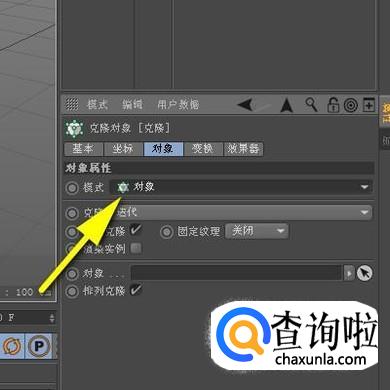
- 012
接着,鼠标点住挤压对象,直接拖拽到如下图所示的位置上。

- 013
鼠标再点击“分布”,在弹出的菜单中,设置为:体积
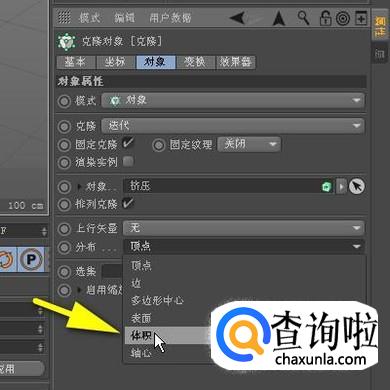
- 014
然后,在“数量”这里,设置数值为300

- 015
鼠标再移到克隆对象这里,并右击,弹出右键菜单,鼠标放在“模拟标签”这里,弹出子菜单,再点:刚体

- 016
那么,就给克隆添加了刚体的标签。
接着,鼠标再在“挤压”对象这里右击,同样弹出右键菜单,再点“模拟标签”;弹出子菜单,再点:碰撞体
- 017
鼠标点一下“刚体”标签,选中它;鼠标再移到其属性面板这里,把“继承标签”设置为“应用标签到子级”;再把“独立元素”设置为“全部”。其他参数按默认。
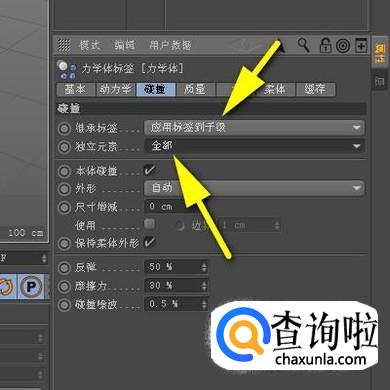
- 018
鼠标再点一下“碰撞体”标签,选中它;鼠标再移到其属性面板这里,在“外形”这里设置为“静态网格”。

- 019
鼠标移到菜单栏中,点“创建”菜单,在弹出的下拉列表中点“造型”,再点“晶格”。创建了“晶格”对象。

- 020
鼠标点住“挤压”对象,拉向“晶格 ”对象这里来,成为“晶格 ”的子级。

- 021
鼠标移到晶格的属性面板中,把“圆柱半径”和“球体半径”都修改为1CM。

- 022
这时,我们看视图中的S,在S里已塞满了小球。然后,我们可以给小球和S添加自己喜欢的材质。

点击排行
- 2 排行
- 3 排行
- 4 排行
- 5 排行
- 6 排行
- 7 排行
- 8 排行
- 9 排行
- 10 排行